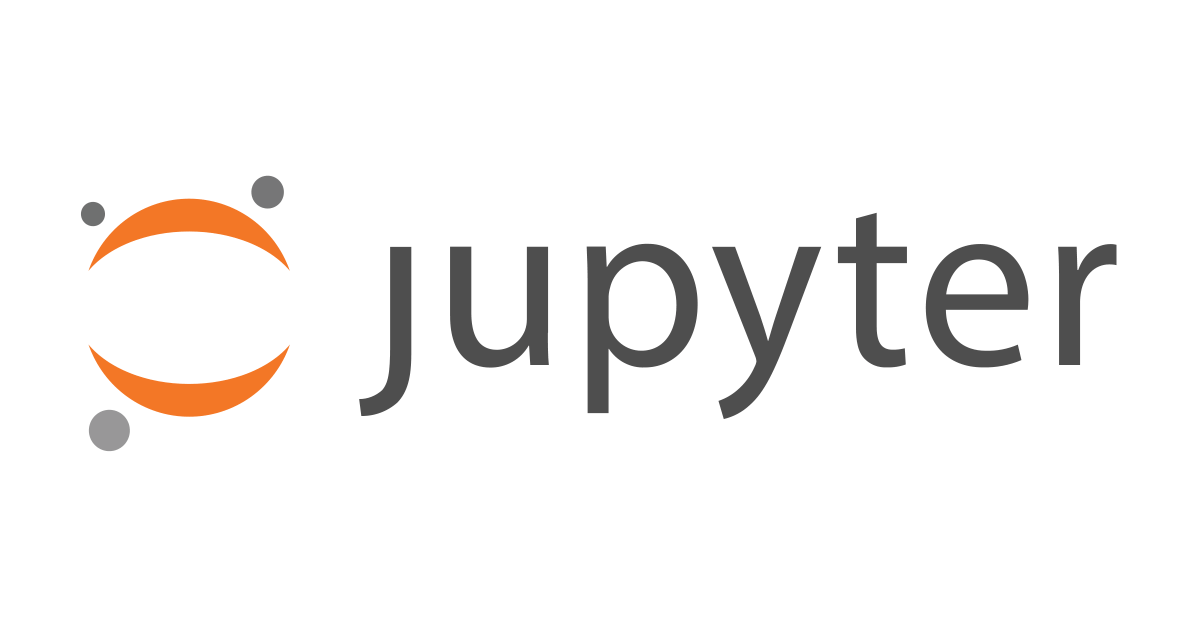
venv で作成した Python 仮想環境に jupyter をインストールして、jupyter notebook をローカルで起動してみた
この記事は公開されてから1年以上経過しています。情報が古い可能性がありますので、ご注意ください。
今回は、こちらの推薦システム実践入門:https://www.oreilly.co.jp/books/9784873119663/ に付属している jupyter notebook サンプルコードを実行するための Windows ローカル環境を自分の手元で準備してみました。
venv に慣れる目的で実行しましたので、備忘録として残します。
目次
- 前提
- venv を選んだ理由
- 仮想環境の作成
- 仮想環境の作成
- 仮想環境を起動する
- pip アップグレード
- jupyter パッケージのインストール
- jupyter Notebook の起動
- jupyter Notebook と仮想環境の停止
前提
- OS
- windows 11
- ローカル環境に Python をダウンロードし、インストールしておく
- 環境変数の設定
- 参考:https://dev.classmethod.jp/articles/snowflake-windows-local/#toc-3
- こちらのブログで、Python のインストールを環境変数の設定を解説しています。
- 参考:https://dev.classmethod.jp/articles/snowflake-windows-local/#toc-3
- ターミナル
- VSCode / PowerShell を使用
venv を選んだ理由
Python 標準パッケージであること
venv は Python 3.3 移行に標準機能として取り込まれました。
そのため、Python をインストールしていればすぐに使用でき、手軽に仮想環境を構築・管理できるため今回使ってみようと考えました。
パスの設定
venv を起動すると Python と pip 実行ファイルが自動的にシェルのPATH変数に設定されるため、環境変数の設定は必要ありません。
この手間が省けるのは便利だな、と思ったポイントになります。
仮想環境の作成
仮想環境の作成
まず、新しい仮想環境を venv を使用して作成します。
以下のコマンドを実行し、仮想環境を作成したいディレクトリに.venvフォルダを作成し、仮想環境を作成します。
また、仮想環境を作成する際、Python のバージョンを指定するにはpy -3.12 -m ~のように記述します。
py -m venv .venv
仮想環境を起動する
次に、以下のコマンドを実行し、仮想環境を起動、パッケージをインストールできる状態にします。
仮想環境を起動すると、Python と pip 実行ファイルがシェルのPATH変数に追加されます。
.venv/Scripts/activate
仮想環境に含まれる Python バージョンの確認は以下のコマンドを実行します。
python -V
仮想環境に python が含まれることを確認しました。
![]()
pip アップグレード
次に、作成した仮想環境内でパッケージのインストールや更新を行うpipのアップグレードしておきます。
デフォルトでpip実行ファイルは仮想環境に含まれますが、念のためpipをアップグレードしておきます。
py -m pip install --upgrade pip
pip -Vで pip が最新バージョンであることを確認できました。
![]()
jupyter パッケージのインストール
次に、pip コマンドを使用して jupyter パッケージをインストールします。
以下のコマンドで jupyter をインストールします。
py -m pip install jupyter
jupyter notebook の起動
jupyter のパッケージインストールが完了したので、以下のコマンドを実行します。
jupyter notebook
コマンドを実行すると、ブラウザが起動し jupyter notebook が起動できました!

jupyter notebook と仮想環境の停止
ブラウザで起動している jupyter notebook を停止するには、ターミナルでctrl+cを押します。
すると、起動した jupyter notebook が停止します。

仮想環境を停止する場合は、deactivateを実行すると停止します。
deactivate
こちらで、venv で作成した Python 仮想環境に jupyter をインストールして、jupyter notebook をローカルで起動してみた は以上となります。
ここまで読んでいただきありがとうございました!
参考文献
venv 公式ドキュメント:
https://packaging.python.org/ja/latest/guides/installing-using-pip-and-virtual-environments/






